如何在PS制作渐变颜色的字体?
设·集合小编 发布时间:2023-03-21 11:46:41 907次最后更新:2024-03-08 11:38:02
我们在做一些海报的时候,常常会需要设计一些艺术字,当我们弄这些艺术字的时候,我们有时候会想将它弄成渐变颜色的形式,那我们应该要怎么去做呢?下面就给大家分享下详细的图文教程,希望能帮助到大家。

工具/软件
硬件型号:华硕(ASUS)S500
系统版本:Windows7
所需软件:PS CS6
方法/步骤
第1步
首先first我们,打开我们平时最常用的PS软件,创建一个空白的背景图层

第2步
我们用文字工具在图层上打上我们需要设计的文字

第3步
在上方文字的调整工具中弄好,我们文字的字体、大小、粗细这些的,因为我们是要把其栅格化图层,所以要先把它调整好
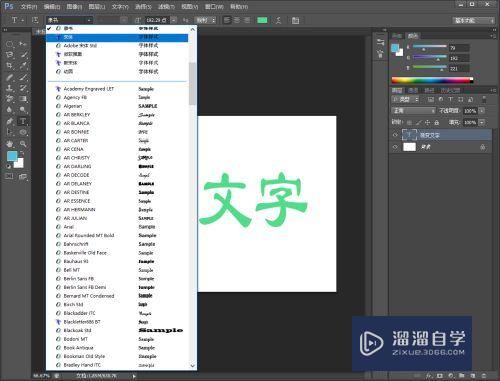
第4步
我们点击文字的那个图层,有鼠标右键单击,选择栅格化图层,将它转变为一个文字的图层

第5步
我们再用快速选择工具,将里边的文字给圈选出来
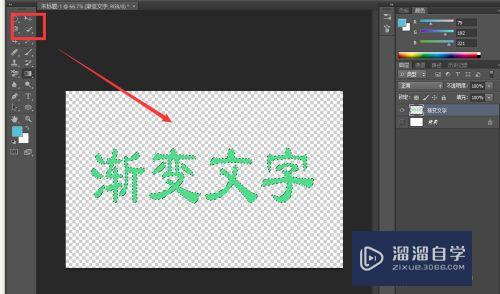
第6步
然后我们在左边的工具栏选择我们的渐变工具,并调整好我们的渐变颜色

第7步
选好后我们有鼠标左键在文字上面往右一拉,里面的文字即可成为渐变颜色

- 上一篇:PS图片怎么模糊边界?
- 下一篇:PS怎么使图片边缘虚化?
相关文章
广告位


评论列表